


Les zones
Les textures
La skybox
Eau et brouillard
Détails et optimisation
Le son
Les livres
Les scripts
Préparation de la mission
Objectifs - partie 1
Objectifs - partie 2
Mise au point finale et emballage
Appendices
Introduction
Comment installer l'éditeur
S'assurer que tout fonctionne
Fonctions de base
La première pièce (ou room)
Création d'un inventaire
La lumière
Les static meshes
Développement de la zone
Ai, patrouille et navmesh
Le butin
Les portes
Rampes, escalier et échelles
Désinstaller l'ancien thief 3
a) Désinstallez tous les mods, ajouts de Thief 3 (en particulier les textures de John P) en passant par le “Ajout/Suppression de programmes” du « panneau de configuration » de Windows.
b) Puis désinstallez le jeu en entier. N’oubliez pas d’effacer le dossier de Dark Project – Deadly Shadows dans votre dossier Mes Documents. (Bien que certains indiquent qu’on peut le laisser et que cela n’a aucune incidence avec l’installation, cela conserve vos sauvegardes intactes, à vous de voir)
c) Enfin effacez le répertoire d’installation de Thief 3 (il se peut que certains fichiers soient encore présents après la désinstallation). Maintenant, vous devriez partir sur une base saine !
Réinstaller thief 3
a) Installez Thief 3 et quand on vous demande le répertoire de destination, changez-le en “Thief3” (plutôt que “Dark Project – Deadly Shadows”).
b) Ne l’installez pas non plus dans “Program Files” car il y a un espace dans le chemin ce qui pose problème, donc évitez-le en le créant dans “Thief3”. Le chemin sera donc C:\Games\Thief3 ou C:\Thief3, clair et net. - Il vaut mieux éviter de mettre des espaces pour assurer une bonne installation de votre FM plus tard par les joueurs. Pendant la phase « terminale » de fabrication, des fichiers sont nécessaires et les espaces interférent durant la « fabrication ».
c) Essayez le jeu pendant quelques minutes pour le tester briévement. Si vous n’y arrivez pas, quelque chose de mal s’est DEJA produit ! Vérifiez vos pilotes de carte graphique, de carte-mère (telles que les pilotes Via 4-in-1), etc… et que tout est proprement installé. Vous avez aussi une aide en ligne et des infos sur les forums Thief TTLG et Ariane (forum francophone).
Copier et renommer le répertoire
a) Cherchez le répertoire d’installation de Thief 3 (appellé “Thief3”), faites un clic droit dessus, puis sélectionnez “Copier”.
b) La prochaine étape est assez longue car de nombreux fichiers vont être copiés. Vous devez avoir beaucoup d’espace sur votre disque dur (environ 2 Go), assurez-vous d’avoir assez de place avant de procéder à la suite.
c) Faites un clic droit quelque part ailleurs dans une zone blanche en dehors du répertoire de Thief3 (ce peut être un répertoire différent ou une partition différente) et sélectionnez “Coller”. Assurez-vous de ne pas le coller dans le répertoire de Thief3.
d) Il devrait y avoir un
dossier appelé “Copie de Thief3”, s'il se trouve dans le même répertoire
racine, ou simplement “Thief3”, si vous l’avez collé à un endroit différent.
- À présent vous avez 2 copies complètes du répertoire d’installation de
Thief3. Ils devraient être séparés l’un de l’autre mais ils peuvent être
dans le même répertoire racine. (Par ex : “D:\Games\Thief3” et “D:\Games\Copy
of Thief3”) ou non (Par ex : “D:\Games\Thief3” et “F:\MoreGames\Thief3”).
e) Si vous êtes dans le même répertoire et que votre nouveau dossier s’appelle “Copie de Thief3”, renommez-le “Thief3Edit” (ça peut être un nom un peu différent, du moment qu’il n’y a pas d’espaces ou de caractères spéciaux).
f) Si vous êtes sous un répertoire complétement différent et que votre nouveau dossier s’appelle simplement “Thief3”, faites la même chose, renommez-le “Thief3Edit”.
Effacer les fichiers inutiles
a) Pour gagner un peu de place sur le disque dur, vous allez effacer quelques fichiers de “Thief3Edit”, qui sont seulement nécessaires pour jouer le jeu mais pas pour la création de maps. Mais vous aurez tout de même l’installation au complet dans le dossier “Thief3” si jamais vous voulez jouer.
b) Thief3Edit\Content\T3\VideoTextures
Effacez le dossier entier, vous économisez 650 Mo.
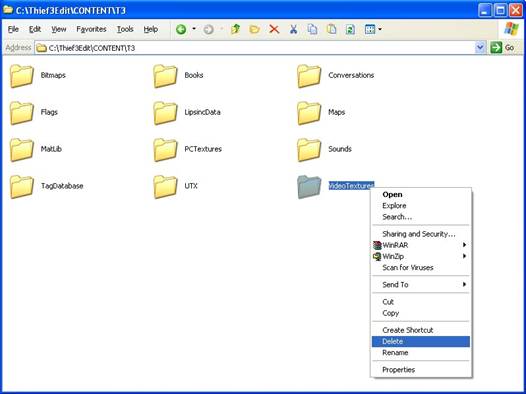
c) Thief3Edit\Content\T3\Maps
Effacez les fichiers .ibt (+ de 750Mo), mais NE touchez PAS aux fichiers
.gmp.
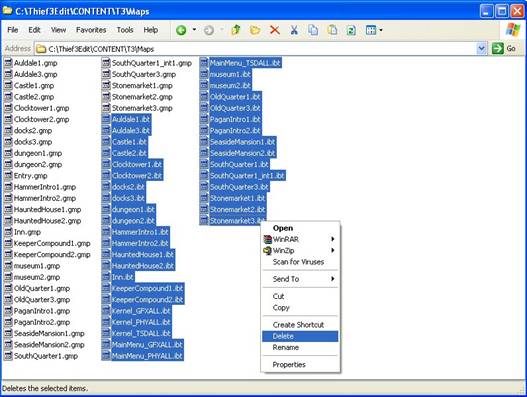
Installer T3ed
a) Enfin, décompressez “thief3editorrelease_jan2005.zip”
directement dans le dossier “Thief3Edit”. Le plus simple, par exemple avec
Winzip, est de double-cliquer dessus, de choisir Extraire et de choisir
le dossier “Thief3Edit” dans l’arborescence avec pour chemin, par exemple,
“D:\Games\Thief3Edit”.
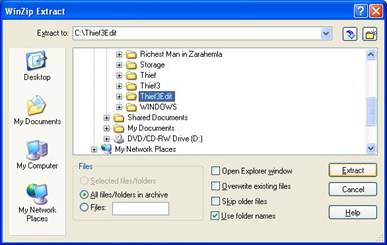
b) Vous pouvez également faire un clic droit en maintenant le bouton appuyé sur le dossier zippé, faire un glisser-déposer sur le dossier “Thief3Edit”, puis sélectionnez “Décompresser ici” ou “Extraire ici”.
c) Faites en sorte de ne pas décompresser le fichier dans un sous-dossier de Thief3Edit.
d) Si vous avez fait les
choses correctement, les fichiers des dossiers System et Content qui étaient
dans le dossier compressé sont allés directement dans les mêmes dossiers
de “Thief3Edit”. Quatre fichiers seulement seront écrasés (laissez faire)
:
- Default.ini
- T3.exe
- Ion Launcher.exe
- Content\T3\Books\English\String_Tags\Quotes.sch
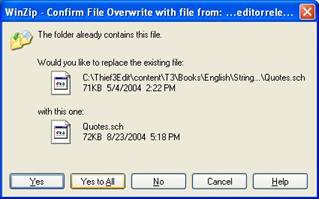
e) Vous pouvez à présent avoir accès à toutes les ressources variées de l’éditeur, travailler avec. Toutes les textures, les modèles, les animations, les objets, etc… n’étaient pas disponibles car ils étaient bloqués dans les fichiers des missions. Maintenant tout est ouvert et accessible. Tout ceci constitue le “gros” du fichier de l’éditeur que vous avez téléchargé.
Changer les .exe
a) Allez dans le dossier
“Thief3Edit\System”, effacez “T3Main.exe”.
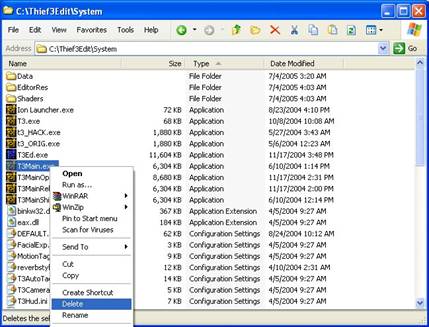
b) Trouvez “T3MainOptVersion.exe”,
renommez-le “T3Main.exe”.
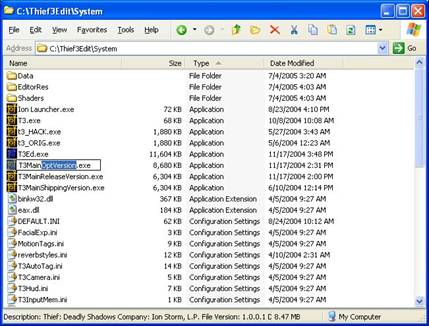
Editer le user.ini
a) Aller dans le dossier “Thief3Edit”, ouvrez le fichier “user.ini” (avec le bloc-notes ! Toujours ouvrir les *.ini avec le bloc-notes, ce sont des fichiers à base de texte bien souvent).
b) Trouvez la ligne “LoadFromResourceBlockFiles=True.” et ajoutez un point-virgule au début de la ligne pour que cela ressemble à ceci : “;LoadFromResourceBlockFiles=True.”
c) Tout en bas, ajoutez deux
lignes :
[Conversations]
SchemaChangesAllowed=true
d) Sauvegardez user.ini puis
fermez.
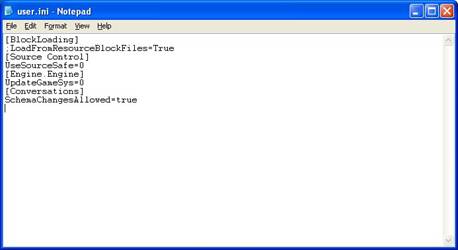
Réinstaller les modifications
Vous pouvez maintenant réinstaller toutes les modifications, les tweaks (par exemple les textures, les tweaks pour améliorer le jeu….) que vous voulez dans le Thief3 normal (dossier “Thief3”)
D'autres points à vérifier
a) Avant d’aller plus loin, paramètrez la qualité couleur de votre bureau à 32 Bits (Optimale), ne laissez pas à 16 bits ou moins car T3Ed exige qu’on travaille en 32 bits. (Si vous ne le faites pas, vous aurez un message d’erreur)
b) Certains pare-feux empêchent le bon fonctionnement du mode jeu à partir de l’éditeur, vous devrez peut-être l’éteindre. Vous savez à présent qu’il peut être à l’origine de certains blocages.
c) Evidemment, sauvegardez tout travail important, on ne sait jamais si vous êtes amenés à redémarrer le PC !
Installer le thief 3 launcher
a) Téléchargez le “thief3launcher.zip”, décompressez-le où vous voulez (sur le Bureau, dans le dossier général de vos jeux, peu importe).
b) Lancez “Thief3Launcher.exe”
Vous allez voir apparaître un petite fenêtre avec, du côté gauche, le chemin
de l’éditeur “Editor Path:” et du côté droit, le chemin du jeu original
“Thief 3 Path:”, chacun a son arborescence indiquant les dossiers correspondants.
c) Il a dû trouver automatiquement
l’emplacement correct des dossiers. Mais s’il s’est trompé, indiquez-le
vous-même en double-cliquant sur les dossiers “Thief3Edit” et “Thief3”.

d) Ignorez où il est écrit “Gamesys:” pour l’instant (il devrait y avoir “T3Gamesys.t3u”).
e) Fermez la fenêtre “Thief3Launcher” (ne cliquez pas sur “Launch Editor” ou “Launch Thief 3”). Cela sauvegardera les paramètres.
Tutoriels sur T3ed
t3ed.tutoriel.free.fr